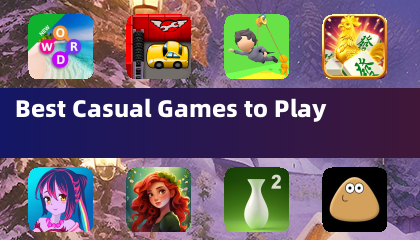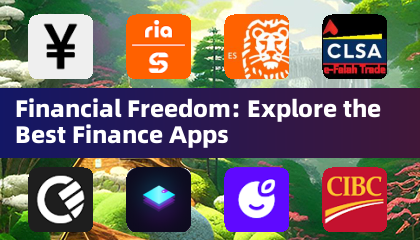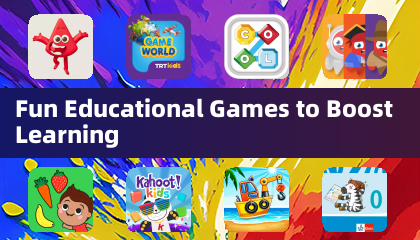Erleben Sie das klassische Couch-Koop-Erlebnis mit Minecraft noch einmal! Damals, vor dem allgegenwärtigen Voice-Chat, bedeutete Gaming, sich an einer Konsole zu versammeln. Diese Anleitung zeigt Ihnen, wie Sie diesen Spaß mit Minecraft-Splitscreen auf Xbox One und anderen Konsolen nachstellen können. Schnappen Sie sich Ihre Freunde, Snacks und Getränke – los geht’s!
Wichtige Überlegungen:
 Bild: ensigame.com
Bild: ensigame.com
Der geteilte Minecraft-Bildschirm ist eine reine Konsolenfunktion. PC-Spieler kommen leider zu kurz. Allerdings können Xbox-, PlayStation- und Nintendo Switch-Besitzer dieses klassische Gaming-Setup genießen.
Sie benötigen einen HD (720p)-kompatiblen Fernseher oder Monitor und Ihre Konsole muss diese Auflösung ebenfalls unterstützen. HDMI-Verbindungen passen sich normalerweise automatisch an; VGA erfordert möglicherweise manuelle Auflösungseinstellungen in den Einstellungen Ihrer Konsole.
Lokales Split-Screen-Gameplay:
 Bild: ensigame.com
Bild: ensigame.com
Minecraft bietet sowohl lokale (von einer Konsole) als auch Online-Splitscreen-Optionen. Der lokale geteilte Bildschirm unterstützt bis zu vier Spieler – stellen Sie einfach sicher, dass jeder mit dem Controller fair an die Reihe kommt!
- Schließen Sie Ihre Konsole an:Verwenden Sie ein HDMI-Kabel für optimale Leistung.
 Bild: ensigame.com
Bild: ensigame.com
- Minecraft starten: Erstelle eine neue Welt oder lade eine bestehende. Deaktivieren Sie unbedingt den Mehrspielermodus in den Einstellungen.
 Bild: alphar.com
Bild: alphar.com
- Konfigurieren Sie Ihre Welt: Wählen Sie Schwierigkeitsgrad, Einstellungen und Weltparameter. Überspringen Sie dies, wenn Sie eine bereits vorhandene Welt laden.
 Bild: alphar.com
Bild: alphar.com
- Spiel starten: Sobald es geladen ist, aktivieren Sie zusätzliche Spieler. Dies erfordert normalerweise das zweimalige Drücken einer bestimmten Taste (z. B. „Optionen“ zweimal auf der PS oder „Start“ auf der Xbox).
 Bild: alphar.com
Bild: alphar.com
- Spieleranmeldung: Jeder Spieler meldet sich bei seinem Konto an, um am Spiel teilzunehmen. Der Bildschirm wird automatisch geteilt (bis zu vier Spieler).
 Bild: alphar.com
Bild: alphar.com
- Viel Spaß! Der geteilte Bildschirm wird automatisch konfiguriert, nachdem sich alle Spieler angemeldet haben.
 Bild: pt.wikihow.com
Bild: pt.wikihow.com
Online-Multiplayer mit lokalem Split-Screen:
 Bild: youtube.com
Bild: youtube.com
Während Sie mit Remote- Online-Spielern keinen geteilten Bildschirm verwenden können, können Sie den lokalen geteilten Bildschirm mit dem Online-Mehrspielermodus kombinieren. Befolgen Sie die oben genannten Schritte, aber aktivieren Sie den Mehrspielermodus in den Einstellungen, bevor Sie das Spiel starten. Senden Sie dann Einladungen an Ihre Online-Freunde!
Minecrafts Split-Screen-Funktion macht es zu einem fantastischen Koop-Erlebnis. Sammeln Sie Ihre Freunde und genießen Sie das Abenteuer!

 Bild: ensigame.com
Bild: ensigame.com Bild: ensigame.com
Bild: ensigame.com Bild: ensigame.com
Bild: ensigame.com Bild: alphar.com
Bild: alphar.com Bild: alphar.com
Bild: alphar.com Bild: alphar.com
Bild: alphar.com Bild: alphar.com
Bild: alphar.com Bild: pt.wikihow.com
Bild: pt.wikihow.com Bild: youtube.com
Bild: youtube.com Neueste Artikel
Neueste Artikel